Was ist der Dateimanager?
Der Datei-Manager wird verwendet, um Dateien und Ordner zwischen Ihrem PC (lokal) und FTP-Server (remote) oder zwischen zwei lokalen Ordnern zu übertragen. Der Dateimanager zeigt den Inhalt des lokalen und Remote-Ordners in einer Explorer-ähnlichen Oberfläche an und unterstützt alle Standard-Dateioperationen (Kopieren, Löschen, Umbenennen usw.).
Verwenden des Datei-Managers zum Übertragen von Dateien
Sie können ein Dateimanager-Fenster für Ihr Quick Connect- oder automatisiertes Profil öffnen, indem Sie mit der rechten Maustaste auf das Profil klicken und auswählen Öffnen Sie den Dateimanager. Beim Öffnen eines Dateimanagers stellt Auto FTP Manager eine Verbindung in einer neuen Registerkarte her. Wenn die Verbindung hergestellt ist, können Sie Dateien und Ordner übertragen. Auto FTP Manager bietet Ihnen die Möglichkeit, mehrere Dateimanager gleichzeitig zu öffnen.
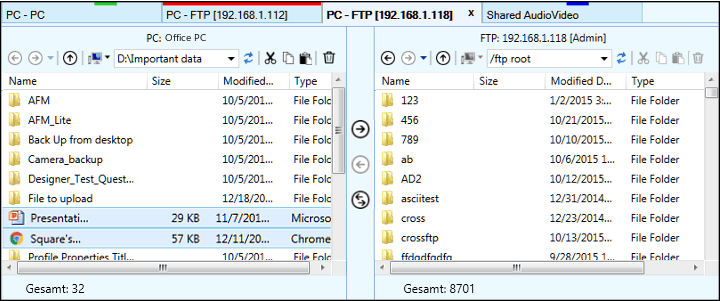
Datei-Manager-Titel
Der Titel zeigt den Namen Ihres PC-Benutzers oder FTP-Servers an,
abhängig von der ausgewählten
Verbindung
Typ
. Wenn Sie einen PC-Ordner ausgewählt haben, wird der Titel angezeigt
der Name Ihres PC-Benutzers.
Datei-Manager-Registerkarten
Sie können den Status des Datei-Managers mit Hilfe der Statusleiste leicht erkennen:
| Status des Dateimanagers |
Farbe des Statusbereichs |
|
Die Verbindung wird noch hergestellt |

|
|
Verbindung fehlgeschlagen aufgrund Benutzername oder Passwort falsch |

|
|
Verbindung fehlgeschlagen wegen Internet-Themen oder maximale Verbindungsgrenze Server überschritten |

|
|
Übertragung ist in Bearbeitung |

|
|
Verbindung hergestellt |
Keine Band |
Die Symbolleiste bietet einfache Navigationsoptionen wie Zurück, Vorwärts und Hoch. Es enthält auch häufig verwendete Dateisteuerfunktionen wie Ausschneiden, Kopieren, Einfügen und mehr.
Übertragungsbereich
Das Transfer Panel bietet eine einfache und einfache Möglichkeit, Dateien von der linken auf die rechte Seite oder umgekehrt zu übertragen.
Ordner vergleichen: Klicken Sie auf Ordner vergleichen Schaltfläche, um automatisch die Ordner zu markieren, die nicht an beiden Seiten des Datei-Managers vorhanden sind.
Statusleiste
Die Statusleiste zeigt die Anzahl der im Ordner vorhandenen Dateien und Ordner sowie die Anzahl der ausgewählten Elemente an.
Die Listenansicht zeigt die Dateien und Ordner im Ordner an. Diese werden ähnlich wie im Windows Explorer aufgelistet. Wenn keine Dateien und Ordner vorhanden sind, ist die Listenansicht zusammen mit einer Bannernachricht leer.
|